El Asistente de Google ha agregado una nueva función útil llamada Continúe la conversación. Vea cómo activar o desactivar la conversación para el Asistente de Google para Android. Cuando hacemos la conversión con el Asistente de Google, cada vez diciéndole OK a Google por atención. Pero es útil decir que esta nueva función del Asistente de conversación de Google Talk Está bien Google simultáneamente en el momento de inicio cuando accede al Asistente de Google en sus dispositivos Android o Google Home. Después de ver una conversación, puede hablar con normalidad y, si deja de hablar, la conversación finalizará automáticamente. No tienes que decir Está bien Google o Hola google de nuevo para hablar con el asistente. También puede utilizar la función Continuar conversaciones en Google Home, Home Max y Home Mini.
Lea también:
Cómo habilitar la conversación continua para el teléfono Android con el Asistente de Google
Paso 1: Mantenga presionado el botón de encendido en sus dispositivos Android para acceder al Asistente de Google (vea la captura de pantalla a continuación).
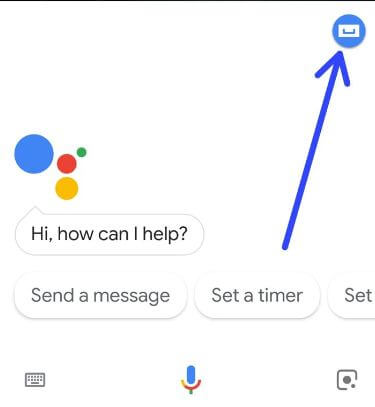
Paso 2: Haga clic en Azul en una pantalla (ver captura de pantalla arriba).
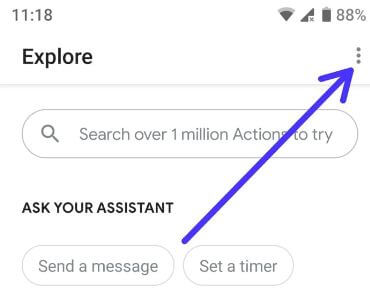
Paso 3: Tocar Tres puntos verticales (Menú) en la esquina superior derecha.
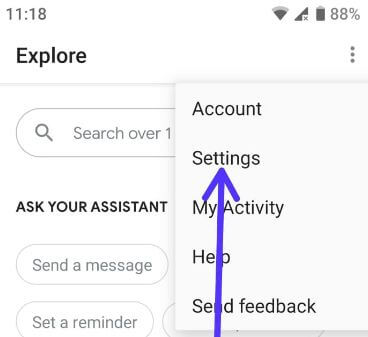
Paso 4: Seleccione Ajustes.
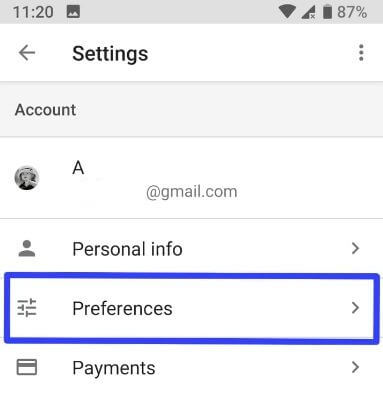
Paso 5: Tocar Preferencias en la sección de cuenta.
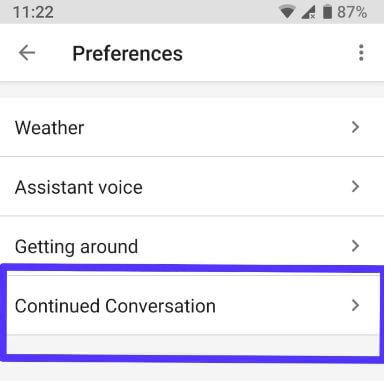
Paso 6: Tocar Continúe la conversación.
Aquí lo harás cambiar la voz del Asistente de Google en su dispositivo Android o Google Home. De forma predeterminada, ha desactivado la función de chat continuo en sus dispositivos.
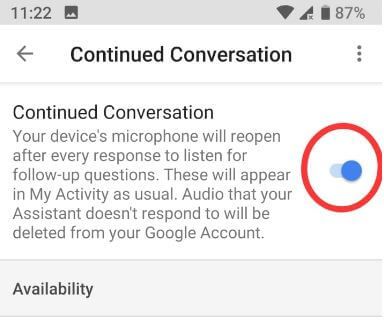
Paso 7: Cambiar a Continuar la conversación botón.
Es bastante fácil activar la función de chat continuo de Google Talk.
Cómo activar la conversación Continuar de Google Home
Habilitará esta nueva función del Asistente de Google en Google Home para iniciar la configuración del Asistente de Google.
Mantenga presionado Inicio> Menú Explorar> Tres puntos verticales> Configuración> Preferencias> Continuar conversación
Y eso es. Esperamos que este tutorial sea útil para permitir conversaciones continuas para dispositivos Android con el Asistente de Google. Si tiene alguna pregunta, háganoslo saber en el cuadro de comentarios a continuación.
Sigue leyendo:
- Cómo cambiar el idioma en el Asistente de Google Android
- Cómo activar No te molestes con Google Home
- Cómo cambiar la voz del Asistente de Google en su teléfono Android
- Cómo habilitar Google Pixel Wifi Assistant en Android Oreo 8.0
- Cómo conectar su perfil de Netflix a su página de inicio de Google
- Cómo instalar el Asistente de Google en teléfonos Android
- Cómo activar el modo nocturno en Google Home
- Cómo verificar las versiones de firmware de Google Home y Mini
- Cómo transferir texto en dispositivos Android: 3 formas
- Cómo usar Google OK para tomar selfie en un dispositivo Android

